სავარცხლის ეფექტი ხდება მაშინ, როდესაც ურთიერთდაკავშირებული ვიდეო არ არის სწორად ნაჩვენები პროგრესული სკანირების მონიტორზე. თქვენ შეგიძლიათ გაუმკლავდეთ ამ პრობლემას ვიდეოს Deinterlace ფილტრის გამოყენებით, რომელიც ხელმისაწვდომია მრავალი ვიდეოს რედაქტორსა და კონვერტორულ პროგრამაში.
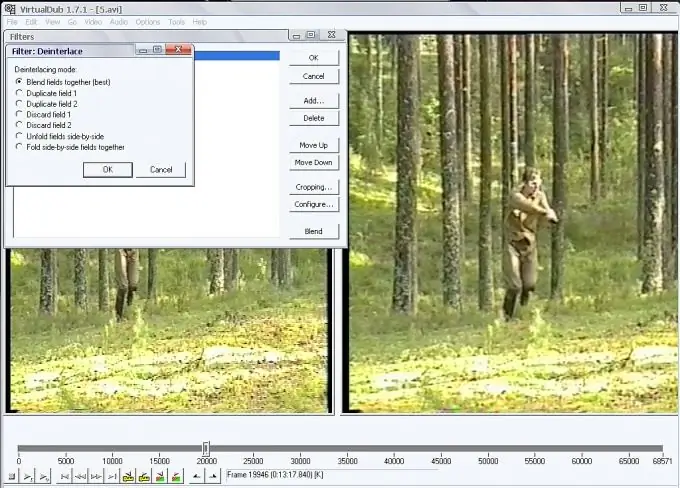
აუცილებელია
VirtualDub პროგრამა
ინსტრუქციები
Ნაბიჯი 1
ჩაიტვირთეთ ვიდეო VirtualDub- ში, ფაილის მენიუს ზედა ნაწილში გახსენით ვიდეო ფაილის ბრძანება. თუ კლავიშების გამოყენება უფრო მიჩვეულია, გამოიყენე მალსახმობი Ctrl + O.
ნაბიჯი 2
ღია ფაილზე წაისვით Deinterlace filter. ამისათვის გახსენით ფანჯარა ფაილზე გამოყენებული ფილტრებისთვის ფილტრის ბრძანების გამოყენებით ვიდეოს მენიუდან. დააჭირეთ ღილაკს დამატება და სიიდან აირჩიეთ Deinterlace filter. დააჭირეთ ღილაკს OK. აირჩიეთ შემოთავაზებული deinterlacing რეჟიმში. ნაზავია ველების ერთად რეჟიმში, შერეულია ინფორმაცია ლუწი და უცნაური ველიდან, რის შედეგადაც ხდება ოდნავ ბუნდოვანი ვიდეოს იგივე ზომა, როგორც ორიგინალი. ეს ჩვეულებრივ არის რეკომენდებული რეჟიმი. ფილტრის გამოყენების შედეგის დაკვირვება შეგიძლიათ პროგრამის მარჯვენა ფანჯარაში დეინტერლაციის რეჟიმის პარამეტრების ფანჯარაში და ფილტრების ფანჯარაში OK ღილაკის დაჭერის შემდეგ.
ნაბიჯი 3
ჩართეთ ვიდეოს გადახედვა მასზე გამოყენებული ფილტრით File მენიუში Preview filtered ბრძანების გამოყენებით ან Enter ღილაკის დაჭერით. თუ არ ხართ კმაყოფილი სტომატოლოგიის შედეგებით, გახსენით გამოყენებული ფილტრების ფანჯარა და დააჭირეთ ღილაკს კონფიგურაცია. რეჟიმების ფანჯარაში, რომელიც იხსნება, აირჩიეთ ნებისმიერი სხვა ველის დამუშავების რეჟიმი და ნახეთ შედეგი.
ნაბიჯი 4
თუ თქვენი სურათი ძალიან ბუნდოვანი ჩანს ფილტრის გამოყენების შედეგად, შეეცადეთ გამოიყენოთ Sharpen filter. ამისათვის გახსენით ფილტრების ფანჯარა, დააჭირეთ ღილაკს დამატება და აირჩიეთ Sharpen ფილტრების სიიდან. დააჭირეთ ღილაკს OK და შეცვალეთ ფილტრის გამოყენების ხარისხი სლაიდერით. დასრულების შემდეგ დააჭირეთ OK- ს. ორიდან გამოყენებული ფილტრის რომელიმე პარამეტრის ხელახლა კონფიგურაცია შეგიძლიათ გამოყენებული ფილტრების ფანჯარაში თქვენთვის სასურველი არჩევის და ღილაკის კონფიგურაციის დაჭერით
ნაბიჯი 5
თუ კმაყოფილი ხართ ფილტრების გამოყენების შედეგით, შეინახეთ შესწორებული ვიდეო ფაილის მენიუდან Save old format AVI ბრძანებით. მიუთითეთ ადგილი კომპიუტერის დისკზე, სადაც შეინახება შესწორებული ფაილი, შეიყვანეთ შენახული ვიდეოს სახელი და დააჭირეთ ღილაკს "შენახვა".






